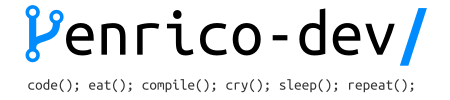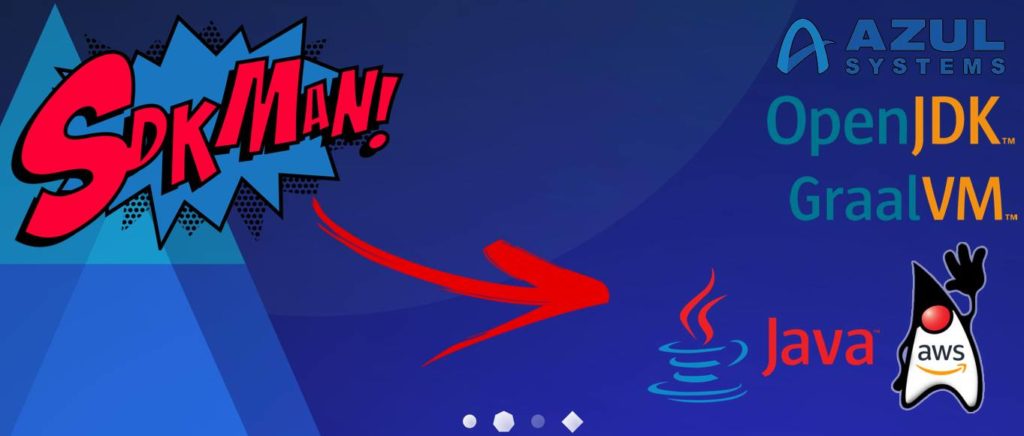
SDKMAN! è un tool gratuito per gestire in modo semplice ed immediato, versioni parallele di molteplici Software Development Kit ( SDK ) sulla maggior parte di sistemi operativi basati su UNIX. Il tool fornisce una comodissima Command Line Interface ( CLI ) ed un set di API per installare, cambiare, rimuovere e visualizzare versioni candidate di SDK.
Partiamo subito con l’installazione sulla nostra macchina basata su UNIX, in questo caso useremo Xubuntu 20.10 come da screen
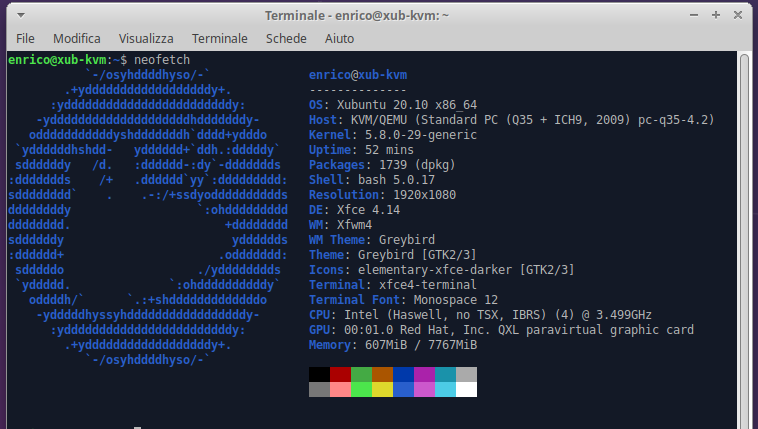
Apriamo il nostro terminale di fiducia e digitiamo
curl -s "https://get.sdkman.io" | bash
Diamo INVIO e seguiamo le istruzioni che ci vengono fornite a schermo.
Una volta terminata l’installazione basterà chiudere il terminale e riaprirlo, oppure dando il seguente comando
source "$HOME/.sdkman/bin/sdkman-init.sh"
A questo punto per controllare se abbiamo installato in modo corretto SDKMAN! digitiamo da terminale
sdk version
e dovremmo avere una situazione del genere
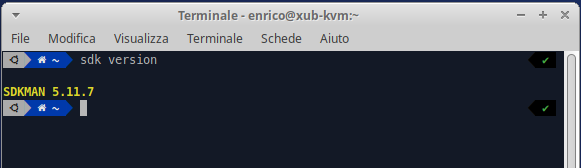
Bene, abbiamo installato con successo SDKMAN! sul nostro sistema UNIX, nel mio caso Xubuntu 20.10. Ma adesso?
Adesso è il turno delle vere e proprie JDK/SDK che ci interessano ( QUI la lista delle JDK, mentre QUI l’elenco delle SDK installabili tramite SDKMAN! ) .
Nel mio caso voglio installare le JDK Open fornite da Java.net nella versione 16.0.1 perchè un mio progetto ne necessita.
Per prima cosa andiamo a digitare
sdk ls java
Diamo INVIO ed avremo una lista del genere ( tagliata in quanto risulta molto lunga )
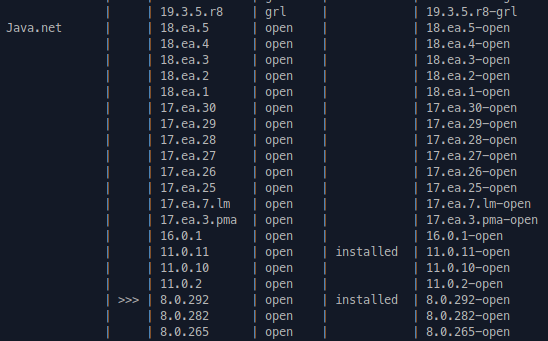
Come si evince dallo screen, nel mio sistema ci sono già due versioni di JDK installate:
- JDK 8.0.292-open contrassegnata con >>> e vuol dire che è la versione globale in uso nel sistema operativo ( cioè il risultato del comando java -version dato nel terminale )
- JDK 11.0.11-open che è installata, è disponibile per eventuali software, come la IDE ECLIPSE, ma non è di sistema
Bene, per procedere all’installazione della versione JDK 16.0.1-open andiamo a digitare
sdk install java 16.0.1-open
Diamo nuovamente INVIO ed aspettiamo la fine del download e dell’installazione. A fine del processo, verrà chiesto se si vuole impostare questa versione ( la 16.0.1-open nel mio caso ) come versione globale di default. Non avendo bisogno globalmente di questa versione, ma solo per un progetto, digito N e do INVIO.
Bene, ora che abbiamo visto come installare una versione di JDK, possiamo nello stesso modo installare tutte quelle che vogliamo e cdi cui abbiamo bisogno.
QUI la lista dei comandi direttamente dal sito del progetto.
Inoltre l’intero processo, sia di installazione SDKMAN! che delle singole JDK, non richiedono i permessi di ROOT, e tutte le JDK installate sono disponibili in
/home/_USER_/.sdkman/candidates/java/
Così da poterci accedere anche da altri programmi.